
Reallusion 3DXchange(3D软体转档及编修工具)
v7.21.1603.1 中文- 软件大小:194.0 MB
- 更新日期:2020-01-19 13:41
- 软件语言:简体中文
- 软件类别:3D/CAD软件
- 软件授权:免费版
- 软件官网:待审核
- 适用平台:WinXP, Win7, Win8, Win10, WinAll
- 软件厂商:

软件介绍 人气软件 下载地址
Reallusion 3DXchange是一款功能强大的3D软体转档及编修工具,该程序旨在帮助用户通过简单的方式来转换3D模型/数据文件,其具备了直观的操作界面与简单的工作流程,对于复杂的对象,所有组件都显示在场景树中,从中可以方便地访问它们。毋庸置疑,Reallusion 3DXchange为您提供了从各个角度和距离全面浏览已加载模型的方法。您还可以让它在线框视图中以正面,侧面或完整照明条件显示字符。这里为您分享了Reallusion 3DXchange本,可以免费激活与使用,有需要的朋友赶紧下载吧!

软件功能
3D文件导入和转换:
从专业的3D模型-场景,道具和配件中建立一个庞大的iClone模型库。
加载3DS和OBJ文件并将其转换为iClone VNS格式。
加载iClone VNS文件以进行材质编辑,数据透视设置或编辑iClone VNS合并道具。
完全的纹理转换可保持材质完整-展开的UV,多子材质纹理化,扩散,凹凸,不透明。
支持的纹理格式:JPG,BMP,PNG,TGA,TIFF。
支持3DS动画数据导入和导出(不支持样条线)。
可选择导出以拆分模型组:检查“场景树”中的开/关网格节点以过滤输出元素。
转换,材质编辑和属性设置:
材质编辑:材质颜色,光泽度,镜面反射(材质看起来有多亮,例如塑料,金属,玻璃)。
正常校正:2面,翻转,统一。
iClone阴影属性设置:投射阴影,接收阴影。
场景变换:旋转,平移,缩放。
快速对齐场景根:将场景元素自动对齐到iClone根地面位置。
边缘平滑度:通过指定的角度阈值定义硬边缘或软边缘。
枢轴设置:设置iClone中旋转的枢轴-例如。门-根据边缘旋转,轮子-根据中心旋转。
易于使用的设计:
拖放文件导入:3DS,OBJ或VNS文件格式。
场景树:用于节点属性编辑的多个元素选择。简单或复杂模型的各个模型段的示意图。
快速重新加载项目-按F5重新加载上一个项目,有效的调整循环可用于模型创建。
快速将VNS文件导出到iClone文件夹-场景,道具,附件,用户定义。
保留最后的文件路径分配以保存常用文件夹。
如果原始模型单位设置太小而无法在3DXchange中查看,则自动按比例放大模型并显示虚拟图形以供尺寸参考。
免费的3D资源收集和与电动工具的链接:
从TurboSquid,Renderosity,Amazing 3D等3D资源下载具有3DS或OBJ文件格式的模型,以为iClone配件,道具和场景生成大型3D模型。
下载免费的3D模型
将来自世界著名的3D建模应用程序(ZBrush,SketchUp等)的自定义设计引入iClone,从而快速提高您的生产率。
软件特色
实用且易于使用的转换和编辑工具,可将iClone从整个Internet连接到3D内容,从而使您可以使用更多模型Reallusion 3DXchange是功能强大的工具,可与流行的iClone 3D动画工作室一起使用。
该应用程序的主要目的是通过帮助您转换Internet上可用的3D角色和道具来帮助您丰富iClone库。使用Reallusion 3DXchange,除了模型的物理特征和外观外,您还可以传递它们的运动。
Reallusion 3DXchange显示了一个全面的界面,使它的使用更具吸引力。它的结构方式使您可以专注于模型及其所有功能。就角色编辑而言,该应用程序使您可以访问节点,变换,枢轴,弹簧,动画,面,网格,头部,材质和UV设置。
Reallusion 3DXchange可以使用OBJ,Google SKP和FBX格式的文件并进行转换,以便iClone可以充分利用它们的材质和纹理。
关于此应用程序,真正重要的是要注意的是它的功能不仅限于单向处理。除了为要插入iClone的项目创建最佳条件外,它还可以将模型转换为可由第三方应用程序打开的格式。这样,您可以导出角色,例如在Photoshop,SketchUp或3ds Max中对其进行自定义,然后将其重新插入到iClone中。
3DXchange提供预设的几种常见骨骼系统样版,如:Daz4 的 Genesis、3ds Max 的 Biped、Maya 的 Human IK,皆可快速地按一键执行角色化。您也可储存自己的骨骼系统样版,让之后的角色化工作更快
3DXchange的角色化功能,能让角色有更多可能性!可单纯地使用道具拼装成相似人类结构的角色(如:石头人、机器人),并经由角色化转换為具现成动作素材的角色。将任何动作带至iClone角色
有了以上考虑因素,还有更多关于Reallusion 3DXchange的发现,可以肯定地说,它是所有iClone用户的必备工具。
安装方法
1、下载并解压软件,双击安装程序“iClone_3DXchange_7.01.0714.1_Pipeline.msi”进入如下的安装向导界面,单击【next】。
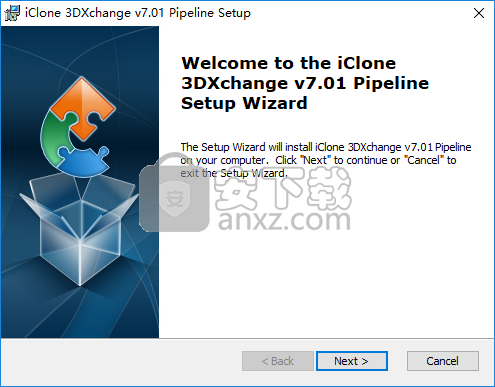
2、选择安装文件夹,用户可以选择默认的C:\Program Files (x86)\Reallusion\iClone 3DXchange 7\,也可以自定义
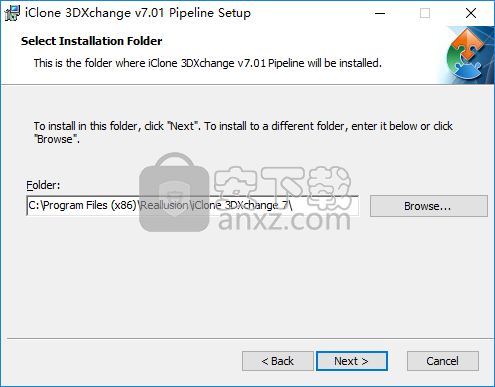
3、准备安装,点击【install】按钮即可开始进行安装。
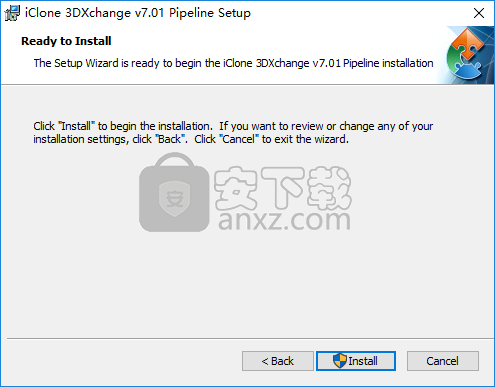
4、弹出如下的iClone 3DXchange 7安装成功的提示,点击【finish】按钮结束安装。
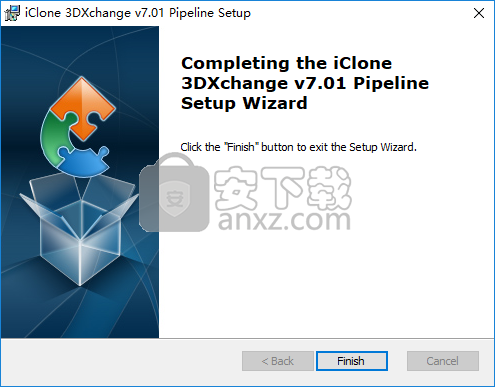
5、我们运行“3DX_Uninstall_Cleaner.reg”,弹出是否添加的提示,点击【是】按钮。
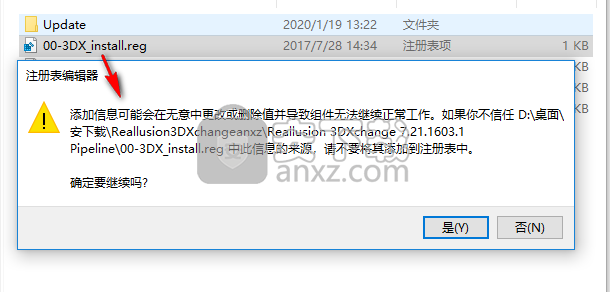
6、运行升级补丁程序“Update 7.21.1603.1.exe”,然后等待安装完成。
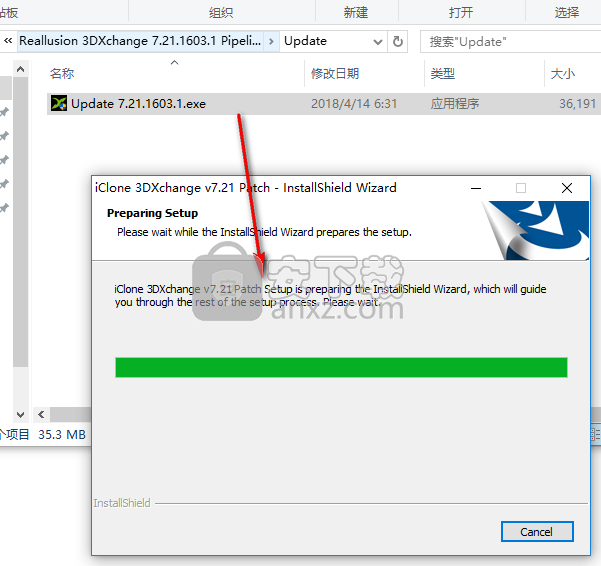
7、运行iClone 3DXchange 7,即可开始进行使用。

新版功能
松选择所需的运动数据进行导出:
由于可以使用MotionPlus将所有动画数据聚合到单个文件中,因此您不再需要为特定的身体部位或附件动画导出单独的FBX文件。您可以选择包括身体运动,烘焙约束数据,面部动画,弹簧状态和附件运动数据,以创建全面的多合一运动导出选项,以与其他CG工具或游戏引擎一起使用。
所有类型的面部动画(基于骨骼和变形):
3DXchange可让您自由导出说话,唱歌或复杂表情等面部动画,并将其应用于您在外部3D工具中创建的任何角色,无论该角色的面部装备是基于骨骼,基于变形,或骨骼/变形混合。
具有烘焙结果的身体动画:
要获得高级动画效果,您可以烘焙从动画过程(如Look-at或遵循路径)生成的运动数据以及人类IK运动(如“脚接触”或“到达”)。所有这些约束都可以烘焙到单个MotionPlus文件中,并转换为行业标准FBX格式。
动画配件和弹簧效果:
现在,您可以将附件数据与角色一起保存,甚至可以将弹簧物理数据和动画数据保存到外部工具中以备将来使用。
无需困难脚本即可编辑自定义角色以前,为了为角色创建角色,您需要进行乏味的脚本编写。您现在只需将运动库中的动画分配给表演编辑器,就可以添加更多表演命令。然后,只需将角色加载到iClone中,即可看到添加的命令立即出现在角色的内置Persona菜单中。
表征:
新增:将枢轴数据添加到非标准字符。现在,将附件应用于iClone中的非标准字符(从3DX5.1导出)时,附件将保持正确的位置和旋转值。
补充:在特征模式下预览嵌入式运动选项。用户现在可以在表征过程中直接从预览下拉菜单中预览嵌入的角色动画(FBX或iAvatar),然后按“转换”。
头部变形:
增强:头部变形/导出模型中的G4 / G5头部选项。
增强:导入“头部变形模型”时自动检测G4 / G5头部。
人气软件
-

理正勘察CAD 8.5pb2 153.65 MB
/简体中文 -

浩辰CAD 2020(GstarCAD2020) 32/64位 227.88 MB
/简体中文 -

CAXA CAD 2020 885.0 MB
/简体中文 -

天正建筑完整图库 103 MB
/简体中文 -

Bentley Acute3D Viewer 32.0 MB
/英文 -

草图大师2020中文 215.88 MB
/简体中文 -

vray for 3dmax 2018(vray渲染器 3.6) 318.19 MB
/简体中文 -

cnckad 32位/64位 2181 MB
/简体中文 -

Mastercam X9中文 1485 MB
/简体中文 -

BodyPaint 3D R18中文 6861 MB
/简体中文


 lumion11.0中文(建筑渲染软件) 11.0
lumion11.0中文(建筑渲染软件) 11.0  广联达CAD快速看图 6.0.0.93
广联达CAD快速看图 6.0.0.93  Blockbench(3D模型设计) v4.7.4
Blockbench(3D模型设计) v4.7.4  DATAKIT crossmanager 2018.2中文 32位/64位 附破解教程
DATAKIT crossmanager 2018.2中文 32位/64位 附破解教程  DesignCAD 3D Max(3D建模和2D制图软件) v24.0 免费版
DesignCAD 3D Max(3D建模和2D制图软件) v24.0 免费版  simlab composer 7 v7.1.0 附安装程序
simlab composer 7 v7.1.0 附安装程序  houdini13 v13.0.198.21 64 位最新版
houdini13 v13.0.198.21 64 位最新版 















